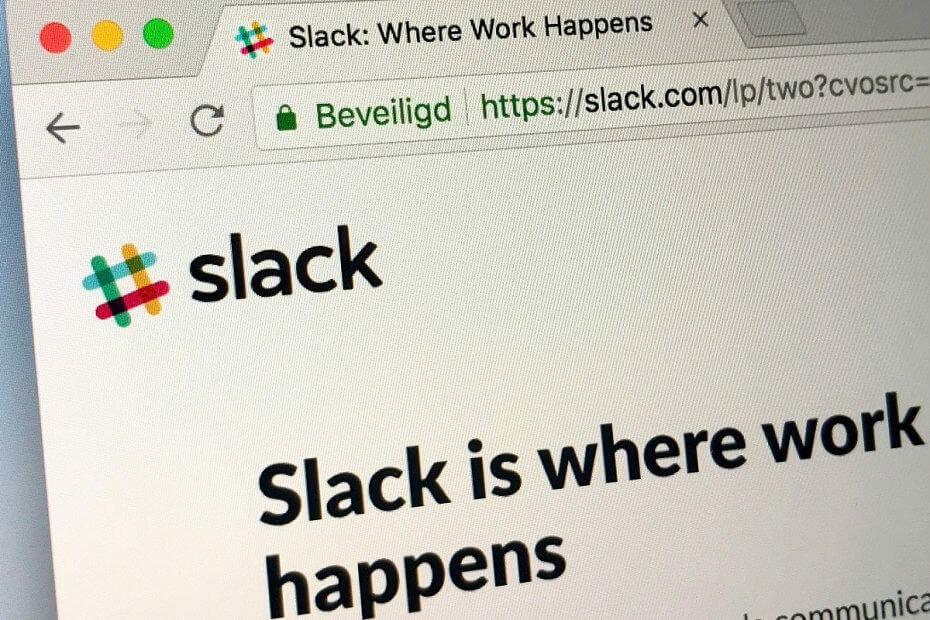- Pokud hledáte spolehlivý nástroj pro spolupráci k posílení výsledků vašeho týmu je Slack vynikající volbou
- Miliony zpráv jsou denně odesílány prostřednictvím Slacku, což pomáhá týmům vyměňovat si nápady a rozvíjet jejich projekty
- Co ale děláte, když Slack neposílá vaše zprávy? Je zřejmé, že se snažíte opravit chybu a tato příručka vám v tom pomůže
- Tato příručka pro řešení potíží je součástí náš hub Slack. Navštivte jej a staňte se zdatným uživatelem Slacku.

Tento software udrží vaše ovladače v provozu a ochrání vás tak před běžnými chybami počítače a selháním hardwaru. Zkontrolujte všechny své ovladače nyní ve 3 snadných krocích:
- Stáhněte si DriverFix (ověřený soubor ke stažení).
- Klepněte na Začni skenovat najít všechny problematické ovladače.
- Klepněte na Aktualizujte ovladače získat nové verze a zabránit poruchám systému.
- DriverFix byl stažen uživatelem 0 čtenáři tento měsíc.
Slack je pravděpodobně nejoblíbenější nástroj pro organizaci týmu. Hojnost funkcí a celková použitelnost poskytují uživatelům skvělý nástroj pracovního prostoru.
I když jsou problémy spíše vzácné, uživatelé na ně občas narazí. Jedna výrazná chyba, se kterou se setkáme, je Slack tuto zprávu nemohl odeslat chyba.
Je zřejmé, že se objeví, když se uživatel pokusí odeslat zprávu a setká se se zastavením. Níže jsme vám poskytli 5 možných řešení. Zvažte jejich vyzkoušení a v komentářích nám zakřičte, pokud vám pomohli.
Jak opravit problémy se zprávami Slack
- Zkontrolujte, zda jsou servery funkční
- Zkontrolujte připojení k internetu
- Vymažte mezipaměť aplikace a restartujte
- Povolit Slack v bráně Windows Firewall
- Přeinstalujte aplikaci
Řešení 1 - Zkontrolujte, zda jsou servery funkční
I když se naše první zaměření obvykle zaměřuje na jednotlivé případy, služba jako Slack má občas obecné problémy, které sužují velké množství uživatelů. Chcete-li zkontrolovat, zda tomu tak je, a identifikovat možný problém se serverem, musíme přejít na web Slack Status. Zde můžete zjistit, zda je problém na vaší straně, nebo něco, co trápí i ostatní.
Zde přejděte do Slack Status a zjistěte, o jaký případ jde. Sekce Zprávy by vám měla poskytnout dostatek informací o chybě „Slack nemohl poslat tuto zprávu“, kterou dostáváte.
Řešení 2 - Zkontrolujte připojení k internetu
Ujistěte se, že používáte stabilní připojení, je další věc, které si musíte dělat starosti. To je samozřejmě snadné určit a celkem snadno vyřešit obecné problémy. Nejlepší způsob, jak začít, pokud jde o řešení problémů s Slack oficiální webový nástroj pro testování připojení.
Tento nástroj kontroluje vaše připojení k Slacku a poskytuje vám cenné informace. Stačí se přihlásit a spustit test.
Jakmile se seznámíte s možnými problémy, můžete k vyřešení problému vyzkoušet tyto kroky:
- Vymažte mezipaměť prohlížeče (pro webového klienta).
- Restartujte router.
- Zkuste kabelové připojení.
- Dočasně deaktivujte VPN nebo Proxy.
- PŘÍBUZNÝ: Jak upravit, odstranit nebo archivovat kanál Slack - Slack Guides
Řešení 3 - Vymažte mezipaměť aplikace a restartujte
Pokud překonáme obvyklé problémy s připojením, další zastávkou je samotná aplikace. Nahromaděná mezipaměť může být příčinou všech druhů chyb.
Nyní nemůžeme s jistotou říci, zda tomu tak je u chyby „Slack nemohl poslat tuto zprávu“, ale vymazání mezipaměti od Slacku vás nebude nic stát.
Podle toho, jakou aplikaci používáte (standardní nebo verze UWP), můžete mezipaměť resetovat pomocí následujících kroků:
- Otevřeno Slack.
- Klikněte na nabídku hamburgerů v levém horním rohu a vyberte Nápověda> Odstraňování problémů> Vymazat mezipaměť a restartovat.

- Tuto akci můžete opakovat a také vymazat data aplikace.
Uvolněte UWP z Microsoft Store
- Otevřete Start.
- Klikněte pravým tlačítkem na aplikaci Slack a vyberte Více> Nastavení aplikace z kontextového menu.
- Zkuste nejprve s Opravit a pokud to nefunguje, jděte na Resetovat volba.

Řešení 4 - Povolte Slack v bráně Windows Firewall
Aby všechny aplikace závislé na připojení mohly úspěšně fungovat, musíte je povolit prostřednictvím brány Windows Firewall. Slack není výjimkou.
To se obvykle provádí automaticky, pokud nainstalujete klienta nebo aplikaci Microsoft Store. Může se to však změnit a budeme potřebovat, abyste potvrdili, že Slack je schopen komunikovat prostřednictvím veřejných a soukromých sítí.
S tím se říká, jak to zkontrolovat a provést nezbytné změny:
- Do vyhledávacího panelu Windows zadejte Firewall a otevřete Povolte aplikaci prostřednictvím brány Windows Firewall.
- Klikněte ”Změnit nastavení”.
- Dovolit Volná komunikace volně zaškrtnutím obou políček.
- Potvrďte změny a restartujte počítač.
- Spusťte Slack a hledejte změny.
Kromě toho, pokud používáte antimalwarový software třetí strany s integrovanou bránou firewall, doporučujeme také přidat Slack na seznam povolených.
Řešení 5 - Přeinstalujte aplikaci
Nakonec, pokud chyba „Slack nemohla odeslat tuto zprávu“ přetrvává, můžete aplikaci zkusit přeinstalovat. Kromě toho zvažte prozatím použití alternativ, ať už jde o webovou aplikaci, UWP nebo standardní aplikaci pro stolní počítače.
Tímto můžeme uzavřít tento článek. Nezapomeňte nám v sekci komentáře níže sdělit alternativní řešení, která znáte, nebo zveřejnit dotazy. Těšíme se na setkání s Vámi.
Často kladené otázky
Můžete odesílat textové zprávy přímo ze Slacku pomocí aplikace zvané Avochato. Tato aplikace rozděluje všechny vaše konverzace, takže je opravdu snadné sledovat všechny zprávy, které odesíláte a přijímáte. Chcete-li používat Avochato, jednoduše se zaregistrujte, vytvořte si účet a obdržíte jedinečné telefonní číslo, pomocí kterého můžete volat a odesílat textové zprávy.
Chcete-li zobrazit zprávy na Slacku, klikněte na název kanálu, zadejte kanál a přečtěte si všechny dostupné zprávy. K dispozici je také modrá lišta, která zobrazuje počet nových zpráv odeslaných od doby, kdy jste na daném kanálu byli naposledy aktivní.
Slack může udržovat všechny zprávy vyměňované na kanálech, pokud existuje příslušný pracovní prostor. Existují však konkrétní nastavení, která mohou uživatelé povolit, aby nastavili časový rámec, po kterém má Slack povoleno trvalé mazání zpráv.
Jakmile byla zpráva na Slacku odstraněna, je navždy pryč a uživatelé ji nemohou obnovit. Odstraněné zprávy úplně zmizí z platformy a nezapočítávají se do limitu 10K zpráv bezplatného plánu.